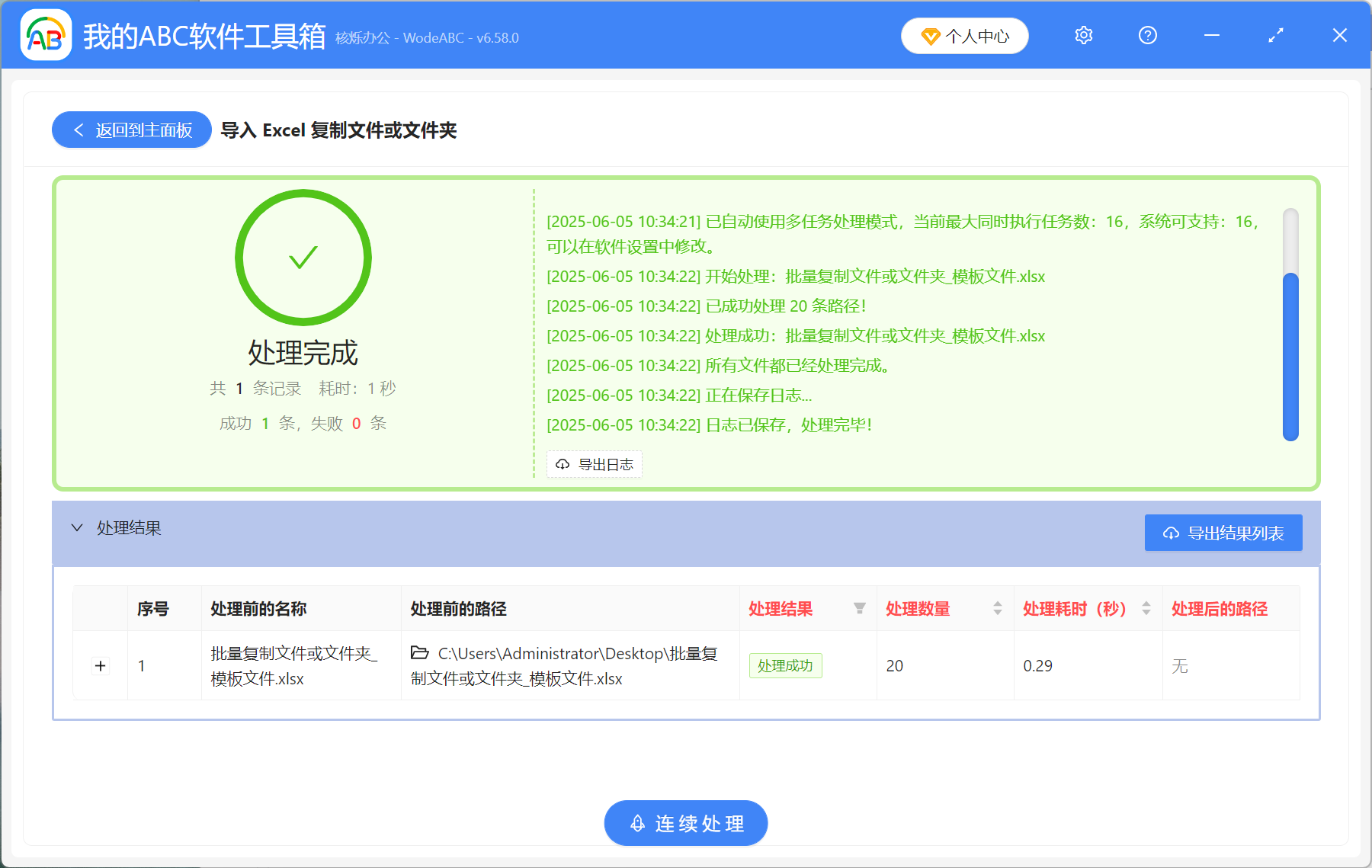企業辦公時,將一個文件夾複製到很多個不同的文件夾中是非常常見的,一個文件夾中的所有模板內容製作完成後,需要統一將這個文件夾複製到幾十個其它文件夾中,使用手動複製粘貼要花費大量的時間,這裡我們可以在 Excel 中填寫需要複製的文件夾和需要粘貼的多個文件夾的路徑,根據 Excel 中的數據快速完成文件夾的複製粘貼,避免大量重複的工作,同時相比於機器,人為的操作很大的可能會有遺漏或粘貼錯路徑的情況,這個方法比人工操作更能實現準確無誤。 並且導入 Excel 工作表複製後能將所有複製的記錄存儲在 Xlsx 表格裏,任何時間都能檢查文件夾複製到了哪裡,還有哪些地方沒有複製的,讓各種部門的協作變的簡單,若是需要重新複製文件夾,也不用修改任何東西,直接導入 Excel 再次執行即可,不用擔心遺漏出錯。 在行政部門、財務部門、項目管理等需要多次分發文件的公司部門,根據 Excel 中的路徑直接複製粘貼能直接讓工作效率直線上升,那麼我們應該如何使用 Excel 表格將文件夾一次性複製到多個文件夾中呢?
使用場景
當公司領導或學校老師需要將帶有培訓資料整合包的文件夾分發到每個員工或學生獨有的文件夾後再統一進行分發,我們可以直接導入 Excel 表格,根據表格中填寫的路徑快速進行複製粘貼,顯著提高我們分發文件的效率。
效果預覽
處理前:
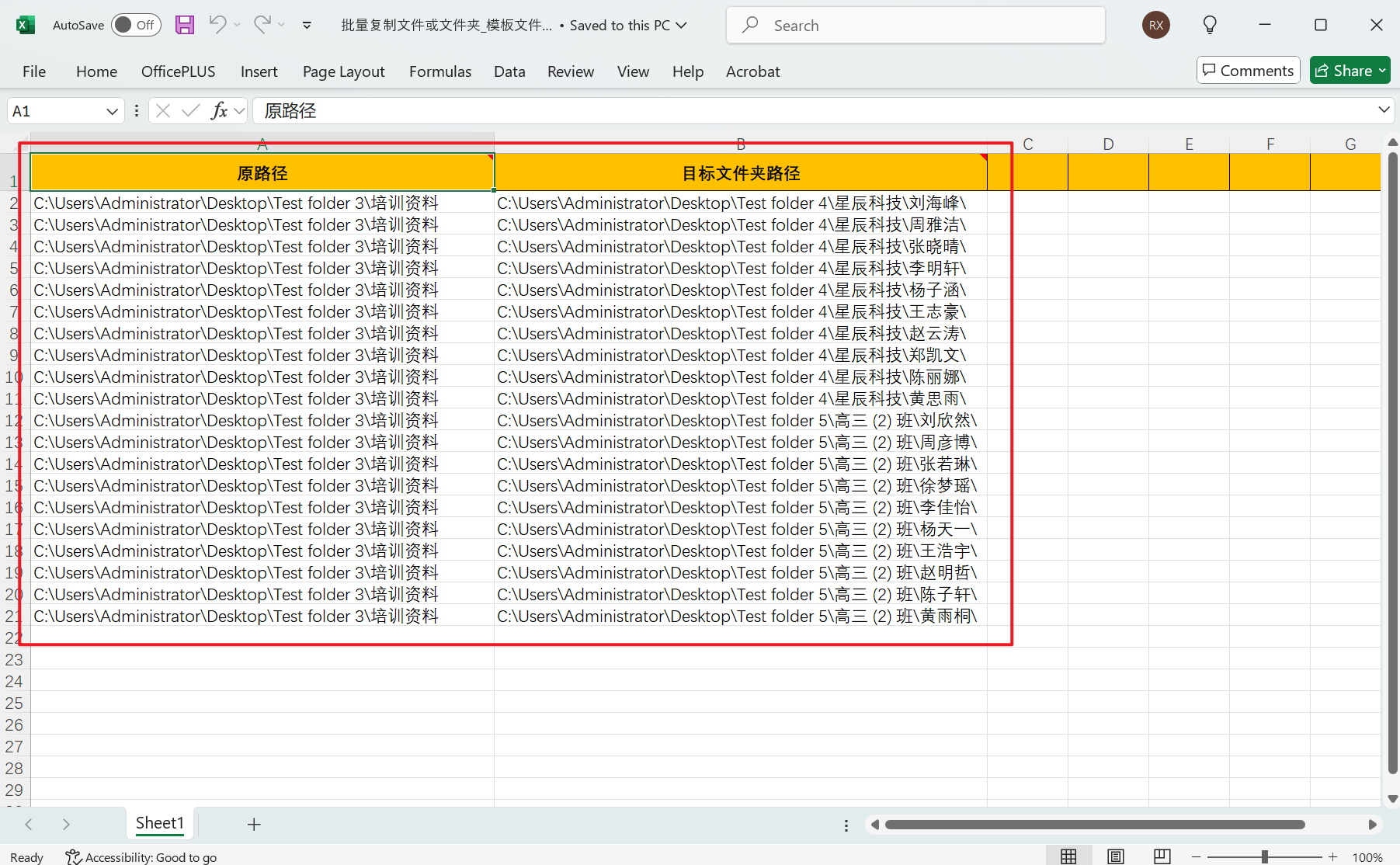
處理後:
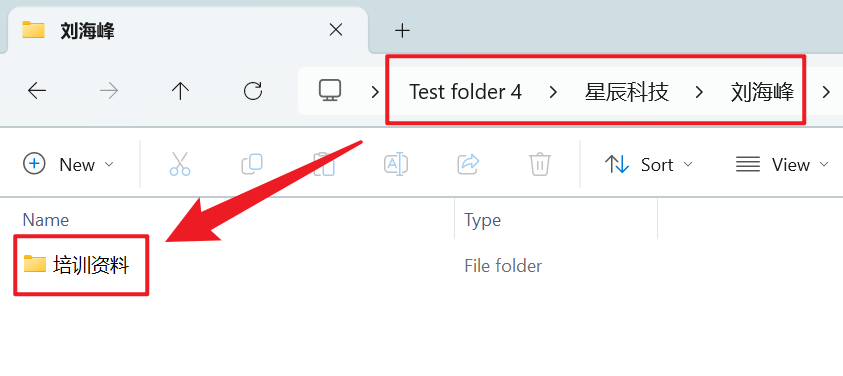
操作步驟
打開【我的ABC軟體工具箱】,選擇【更多功能】-【導入 Excel 複製文件或文件夾】。
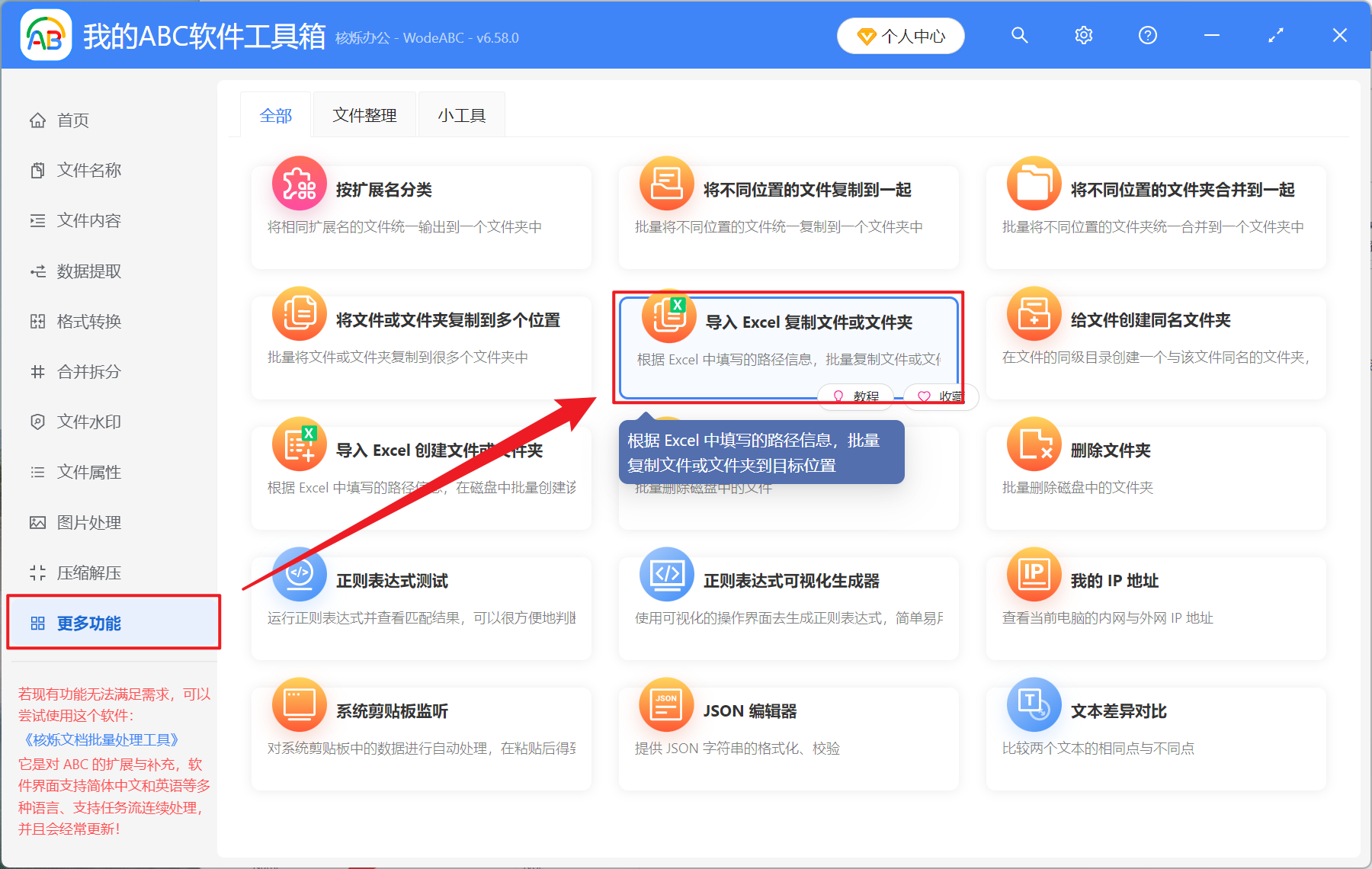
點擊【點此下載 Excel 模板】,填寫好需要複製的文件夾路徑以及粘貼位置的路徑,保存後添加此表格文件。
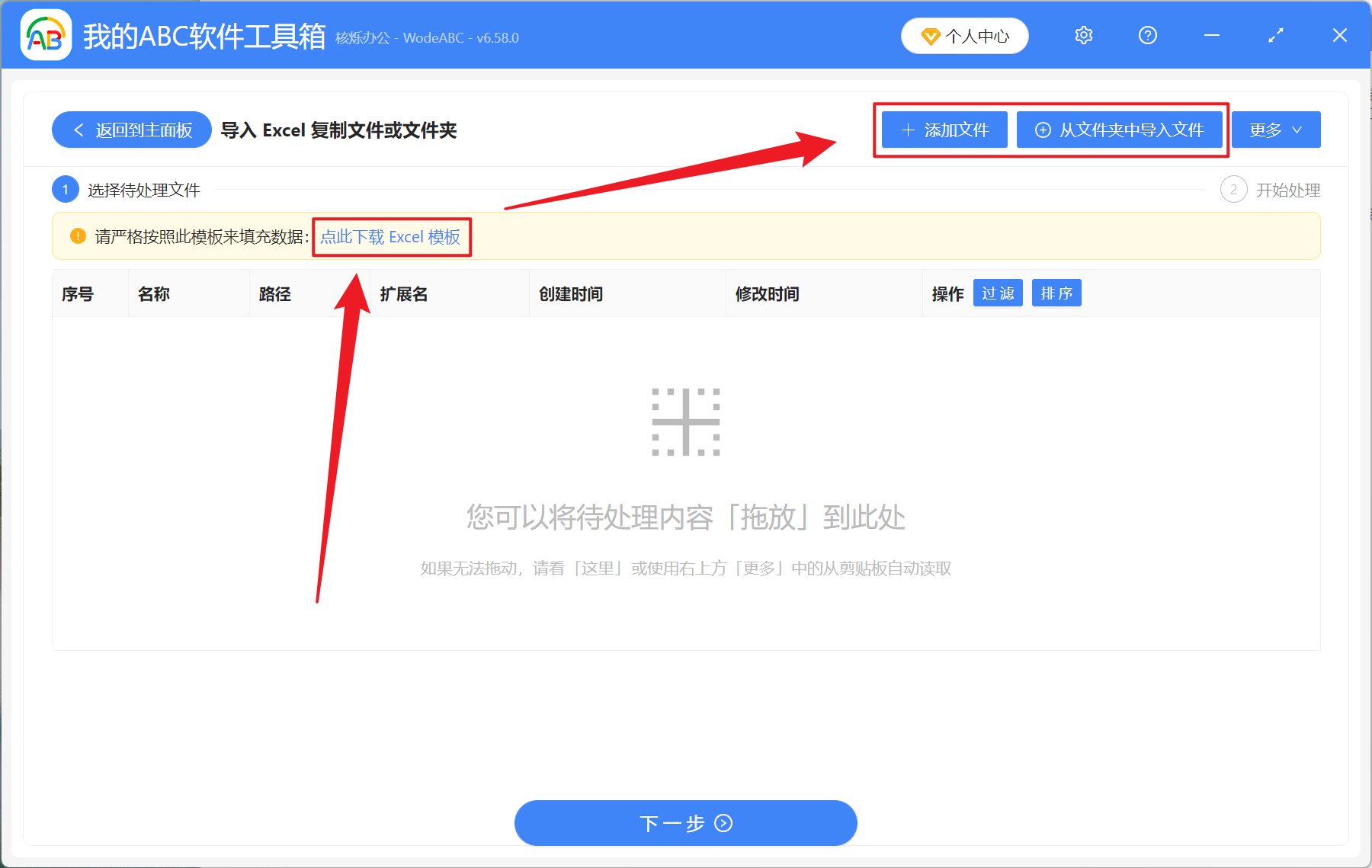
等待處理完成,就可以查看複製成功的文件夾了。